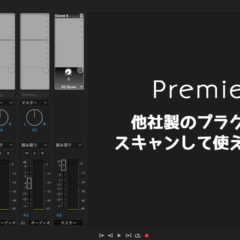AdobeのソフトはPremiereに限らず毎年アップグレードされるため、設定諸々の移行がめんどくさかったりします。
基本的にはそのまま使えるものばかりですが、Premiereのショートカットキーが移行されず、手動で設定する必要があったので、ショートカットキーの移行方法をご紹介します。
目次
Premiereの過去バージョンのキーボードショートカットを書き出す
まずはこれまで使っていた過去バージョンのPremiereで、キーボードショートカットを書き出します。
画面左上の「Premiere Pro」に入って「キーボードショートカット」をクリックします。
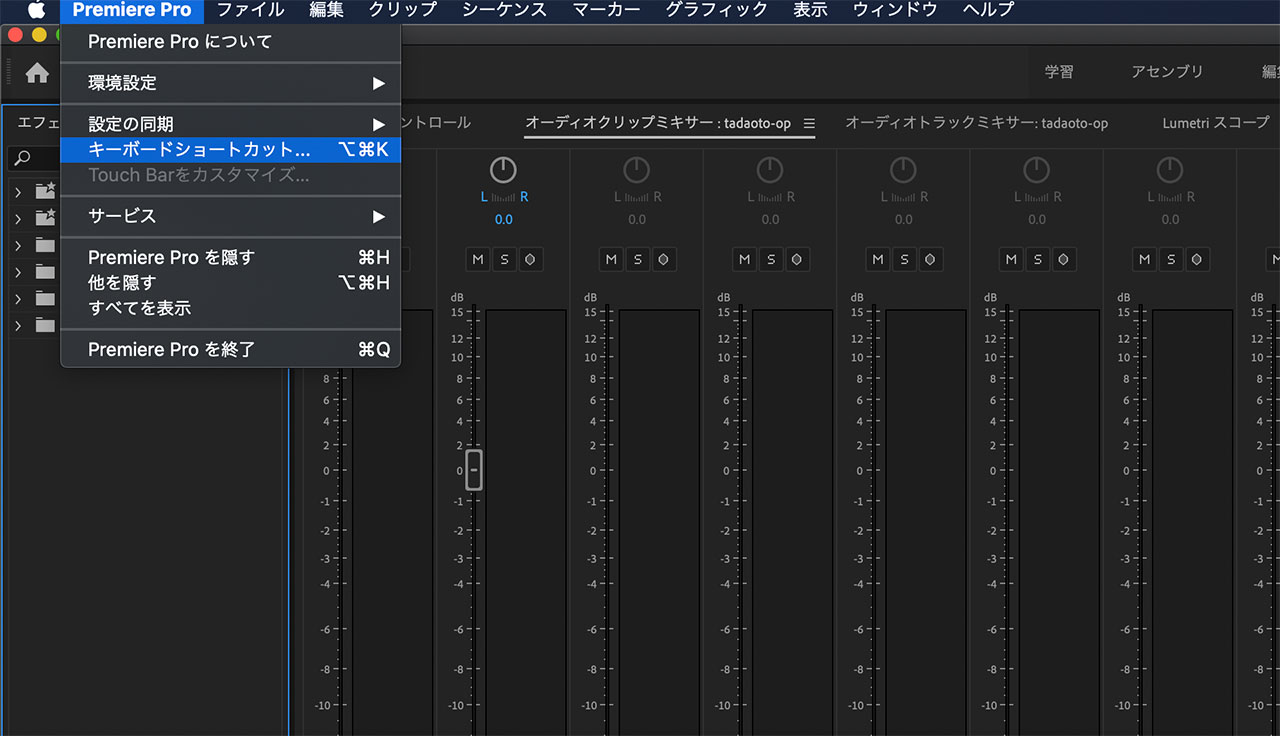
ポップアップウインドウが開いたら、左上にあるプルダウンから書き出したいショートカットキーのセットを選択した上で、その右側の「別名で保存」をクリックし、任意の名前(そのままでも問題ないです)で保存します。
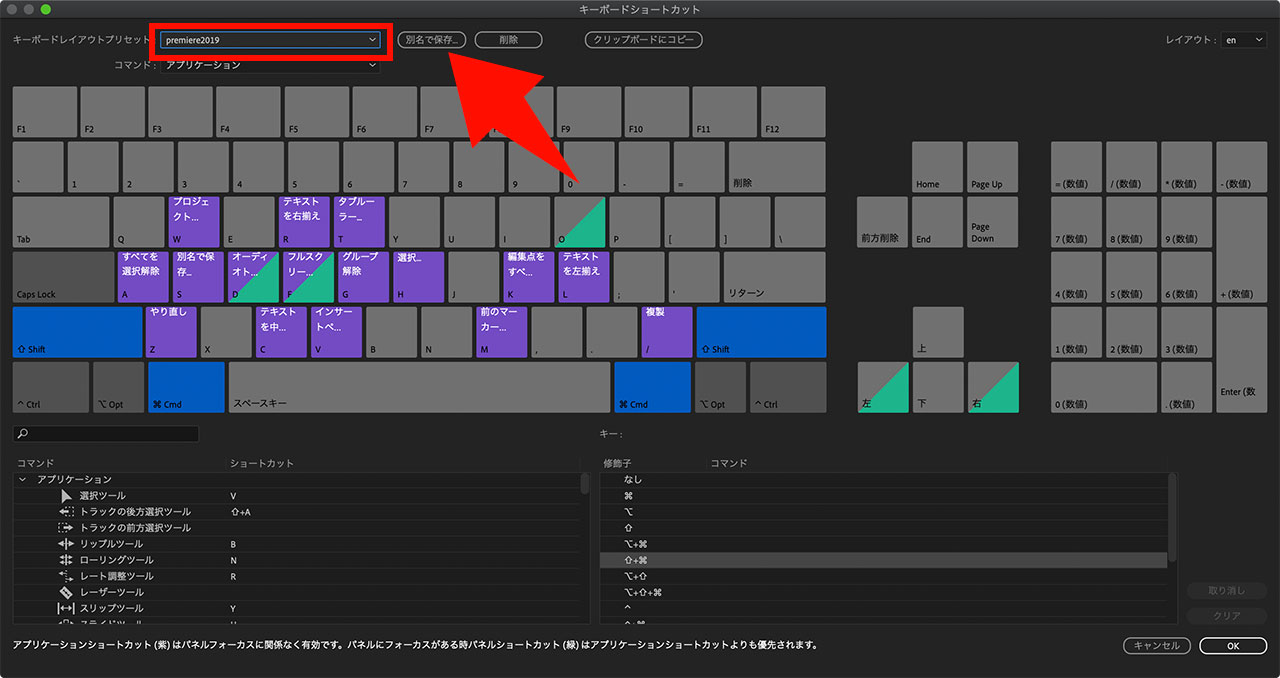
新しいバージョンのPremiereにキーボードショートカットを移行する方法
上記の手順でキーボードショートカットのセットをファイルとして書き出すことができましたので、このファイルを新しいバージョンに移動させましょう。
先ほど書き出したファイルは「書類/Adobe/(バージョンの数字)/Profile-ユーザー名/Mac」というフォルダの中に入ってます。
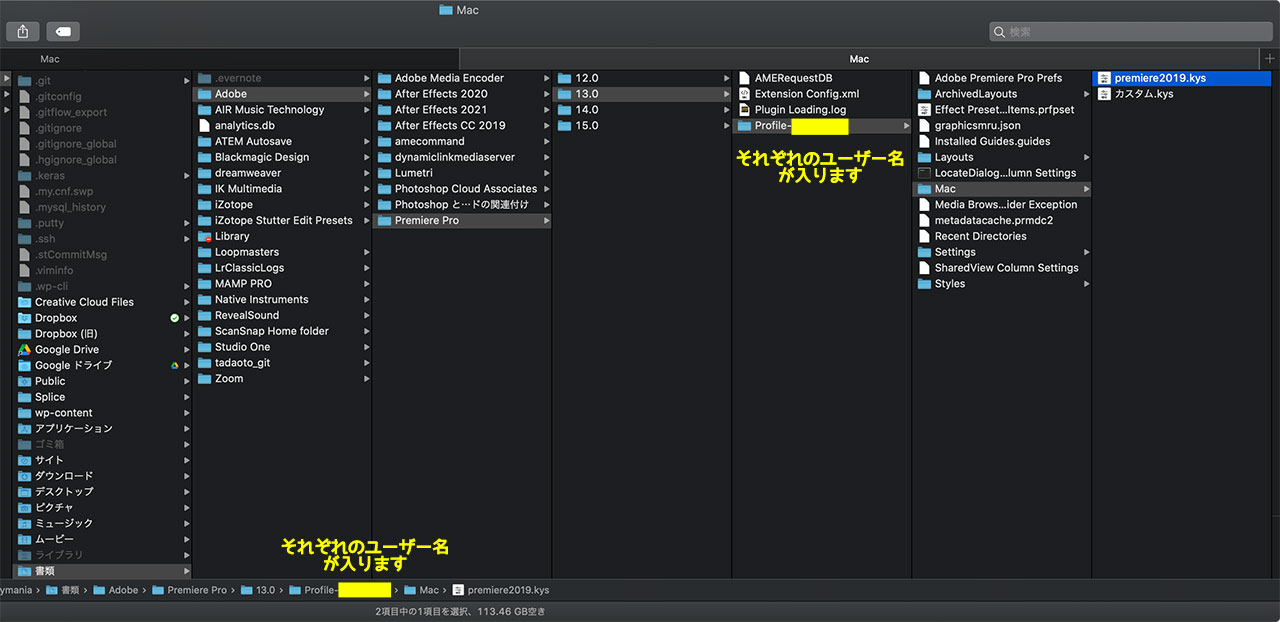
バージョンの数字がわかりにくくて、「13.0 = 2019」「14.0 = 2020」「15.0 = 2021」です。上記のキャプチャーっだと13.0のフォルダ内にあるPremiere 2019で使っていたショートカットキーを表示させてます。
上記のフォルダの最新バージョンが15.0、つまりPremiere 2021なので、そのフォルダ内の「Profile-ユーザー名/Mac」にファイルを移動させてください。
これで最新版のPremiereを起動すれば、移動させたファイル名のショートカットキーがキーボードショートカットのセットを選ぶプルダウンに出現しているので、それを選べばこれまでと同じショートカットキーを使うことができます。
設定の同期を使う方法も
ちなみに、「設定の同期」という項目があって、諸々の設定を同期させることも可能です。
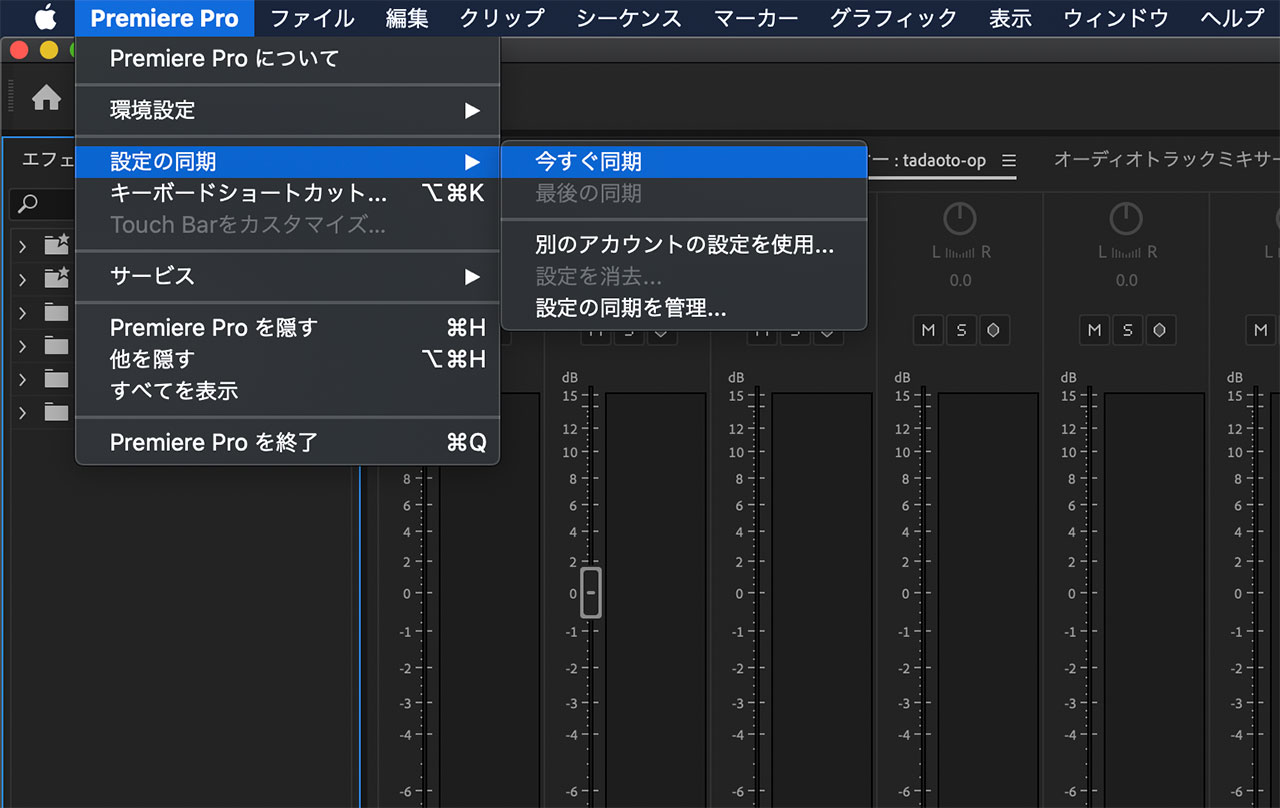
「環境設定」の「設定の同期」にて、同期する項目が選べるのですが、
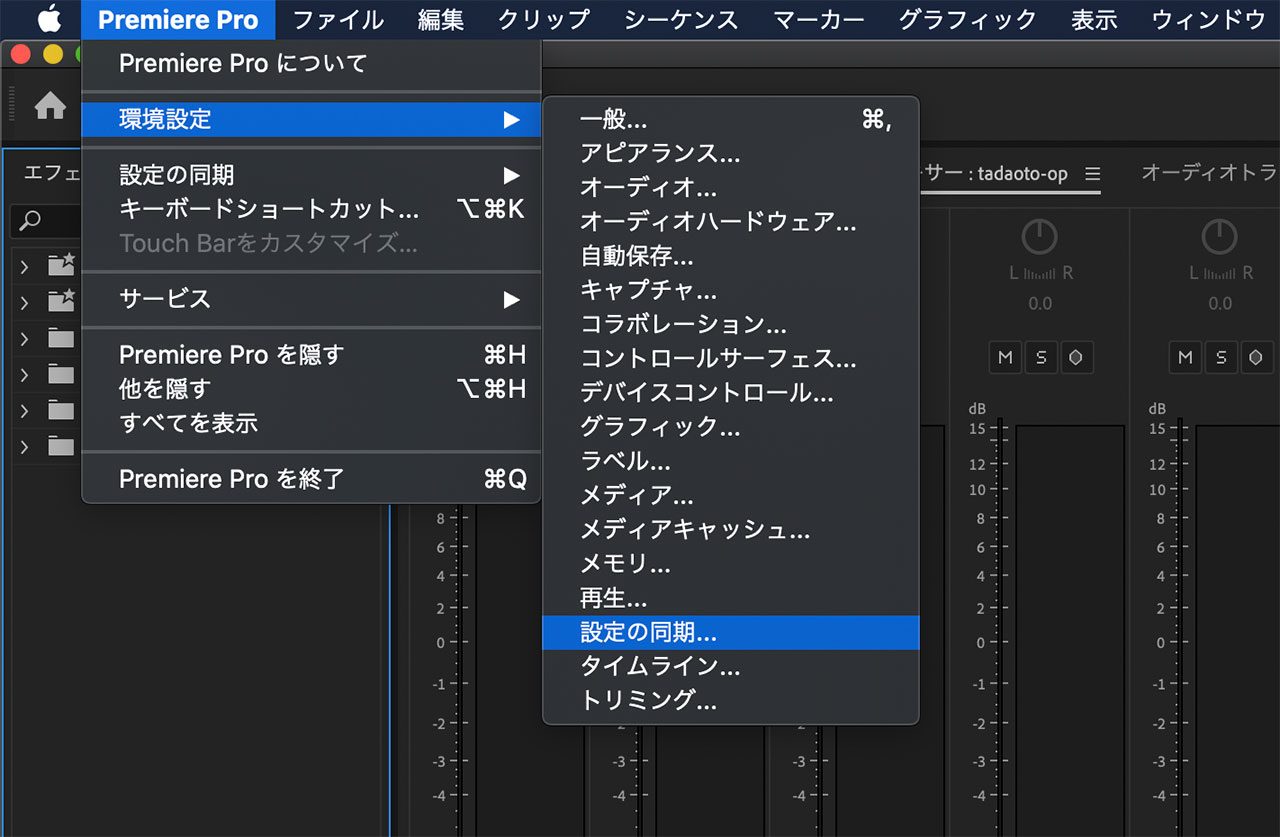
キーボードショートカットにチェックが入っていたら問題なく同期されるようです。僕がやった時にはチェックが入ってなかったのかもしれないです。記憶が曖昧ですけども。
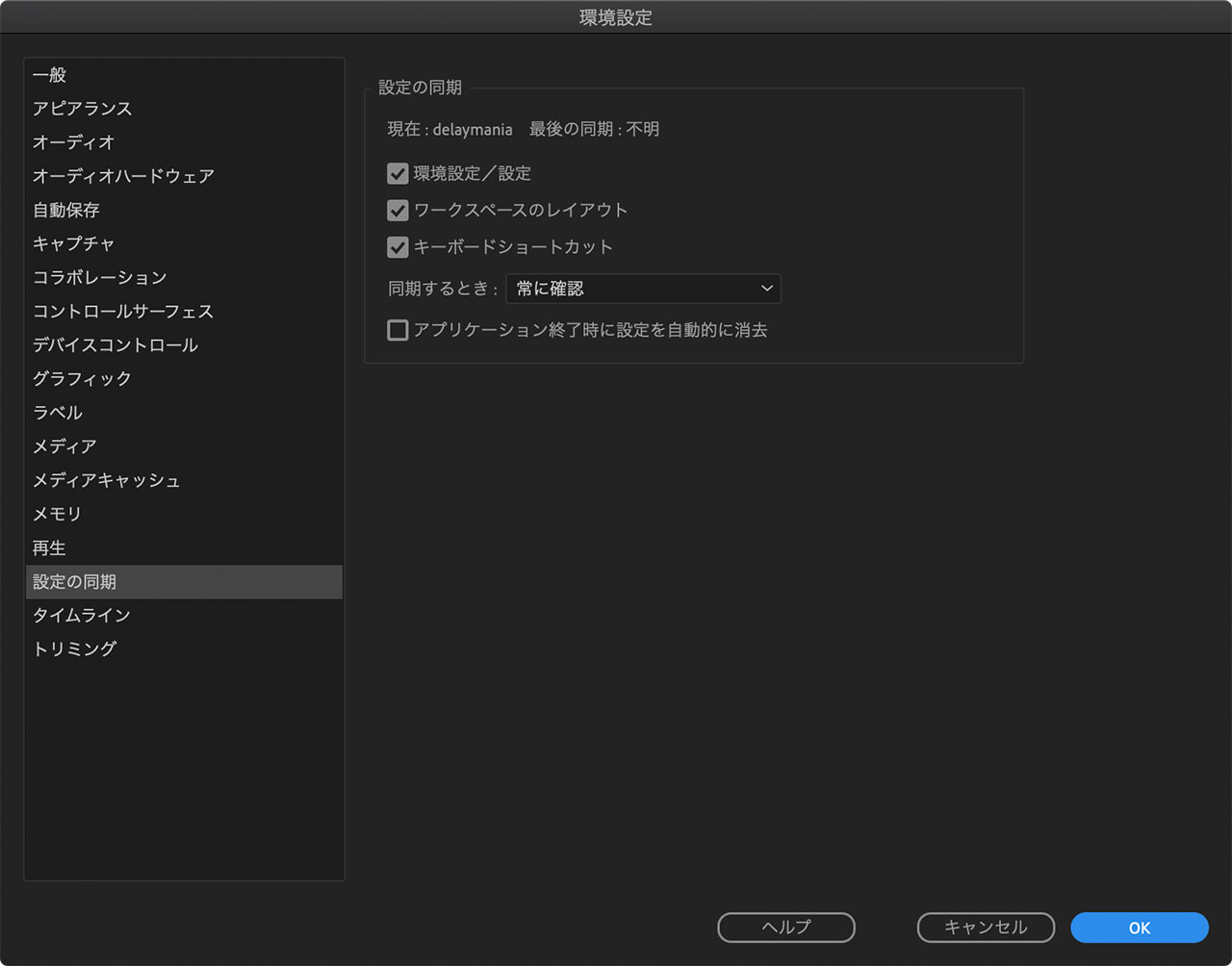
他のパソコンでショートカットキーを使いたい時にも便利
バージョンが変わった時だけでなく、他のパソコンで使いたい時にも便利です。先ほどの設定の同期は同じパソコンの別バージョンに移行する際には便利ですけども、そうじゃないこともあると思うんですよ。
Adobe CCは1アカウントで2台のパソコンにインストールできますので、例えば自宅はiMacでサブ機としてMacBook Airを持っている場合に、サブ機にショートカットキーを移行して同じ操作感で使うとか。
自宅で使ってるショートカットキーを会社パソコンでも使いたいという場合など、アカウントを跨いだ場合でも活用できそうです。
もちろん、パソコンを買い換えた際には要確認ですね。Adobeのソフトを一通り入れたけどなんか使い勝手が違うなと思ったらショートカットキーが移行されてない、ということもありそうです。
最後に
こういう設定周りも全て簡単に移行できたらいいんですけどね。
パソコンの乗り換えの時にはショートカットキー移行に加えて、おそらく「サードパーティー製のプラグインの再読み込み」も必要になると思いますので、関連記事を貼っておきますね。バージョンアップではこの作業は必要なかったのでご安心ください。